Cuando compra una nueva Mac y comienza a configurarla por primera vez, tiene la opción de elegir el diseño del teclado que viene con ella. Normalmente, todo el mundo selecciona el inglés como idioma de entrada predeterminado. Sin embargo, después de usar su nueva Mac durante bastante tiempo, es posible que desee cambiar el idioma de entrada del teclado. Por ejemplo, si compró una Mac con un teclado QWERTY pero la configuró con el idioma de entrada francés, es posible que desee cambiar el teclado al diseño AZERTY.
En tales casos, hay dos cosas a considerar. El primero es la entrada del sistema lógico que se configura directamente en OS X, y el segundo es el diseño físico real de las teclas. Primero le mostraremos cómo cambiar la fuente de entrada en OS X y luego las opciones para cambiar su teclado físico.

La opción «Idioma y región» en OS X le permite cambiar el idioma utilizado en su Mac, desde la entrada en Word hasta Google Chrome. También le permite dar formato a símbolos sustitutos del texto; cambiar fecha, hora, número, moneda y unidades de medida a las utilizadas en otro país; y cambie el idioma del teclado o el diseño a un idioma que no sea inglés.
Cambiar el idioma de entrada del teclado en OS X
1. Abra Preferencias del sistema desde el menú Apple o buscándolo en Spotlight.
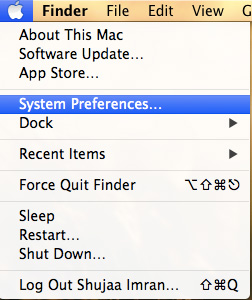
2. Una vez abierto, ubique y abra «Idioma y región», que debe estar presente en la primera fila de configuraciones.
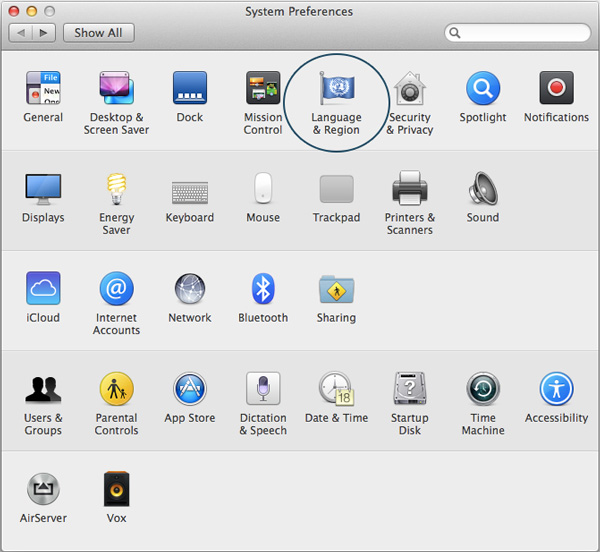
3. Haga clic en «Preferencias de teclado».
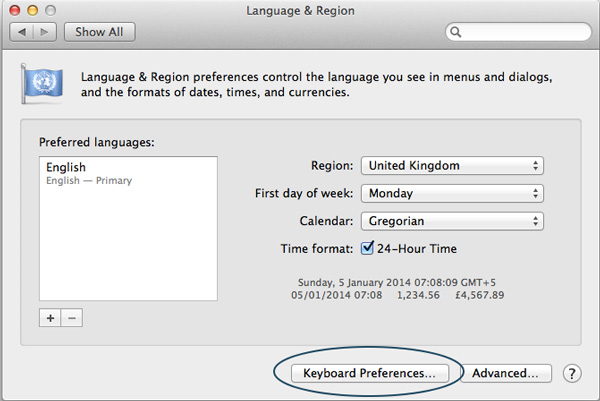
4. En la pestaña izquierda de la ventana, haga clic en el pequeño signo «+» en la parte inferior. Al hacerlo, aparecerá una lista de varios idiomas de entrada. Seleccione el idioma y la distribución del teclado que desee y haga clic en «Agregar».

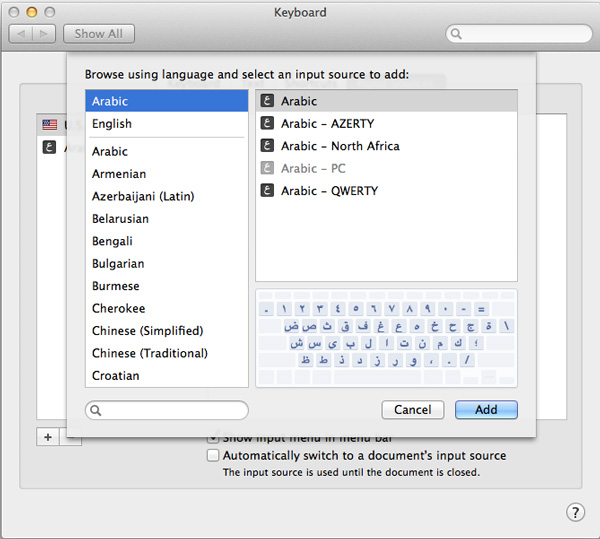
5. Ahora, en el panel izquierdo, debería ver su fuente de entrada de teclado agregada. Antes de salir de Preferencias del sistema, asegúrese de marcar «Mostrar menú de entrada en la barra de menú».
Ahora simplemente puede hacer clic en la bandera del país ubicada en la barra de tareas superior de OS X y seleccionar el idioma que desea usar.
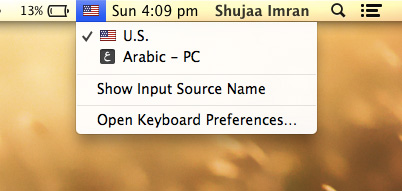
También puede usar dos métodos abreviados de teclado para cambiar entre las fuentes de entrada habilitándolas siguiendo el procedimiento a continuación:
1. Abra Preferencias del sistema como lo hizo antes y vaya a «Idioma y región -> Preferencias de teclado».
2. Cambie a la pestaña «Accesos directos».
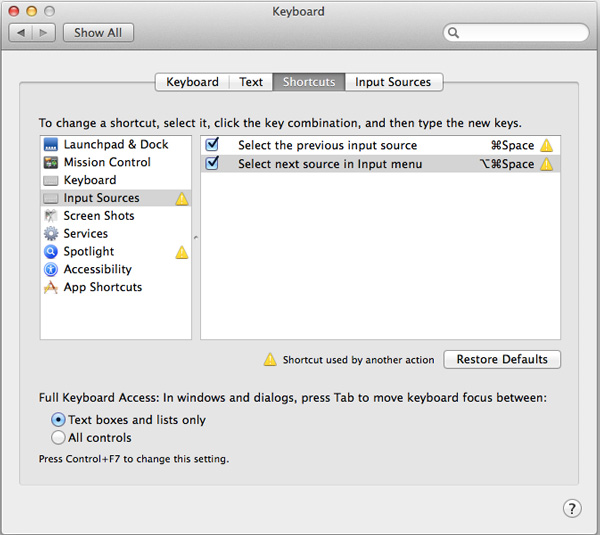
3. En el panel de la izquierda, seleccione «Fuentes de entrada».
4. Habilite los dos accesos directos que aparecen y haga clic en «Restaurar valores predeterminados» si aparece un cuadro de advertencia. (Estas combinaciones de teclas, si no se usan para estas entradas de idioma, se usan para acceder a Spotlight y buscar en su Mac respectivamente. Por lo tanto, puede que no valga la pena habilitar estos atajos de teclado si usa «Comando + Espacio» para acceder a Spotlight todo el tiempo .)
5. Ahora puede usar «Comando + Espacio» y «Comando + Opción + Espacio» para cambiar entre la fuente de entrada de teclado anterior y siguiente, respectivamente.
Cambiar el idioma de entrada del teclado para la pantalla de bloqueo de OS X
Si también desea que un idioma que no sea el predeterminado esté disponible para la entrada de teclado en la pantalla de inicio de sesión, siga los pasos que se indican a continuación:
1. Abra Preferencias del sistema y haga clic en «Usuarios y grupos».
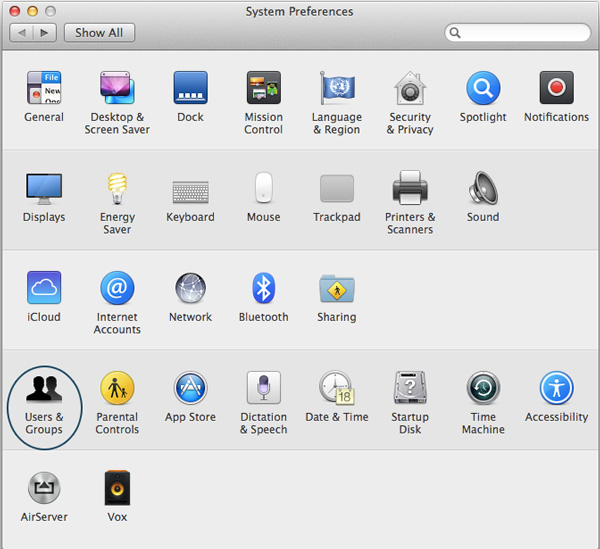
2. Seleccione «Opciones de inicio de sesión» y haga clic en el «Icono de candado» en la esquina inferior izquierda.

3. Ingrese su contraseña en el cuadro emergente cuando se le solicite, y luego marque «Mostrar menú de entrada en la ventana de inicio de sesión».
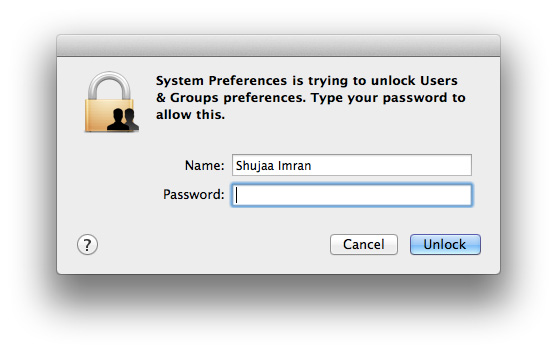
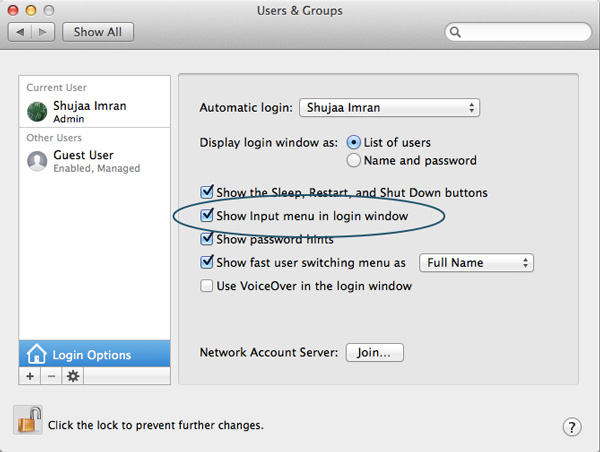
4. Haga clic en «Bloquear» nuevamente para guardar los cambios.
Ahora, cuando cierre y vuelva a iniciar sesión en Mac OS X, aparecerá un menú desplegable con diseños de teclado seleccionados en la pantalla de inicio de sesión sobre el cuadro de entrada de su nombre de cuenta y contraseña.
Opciones para cambiar su entrada de clave física
Si tienes un iMac o cualquier otro sistema de escritorio, estás de suerte. Apple ofrece teclados inalámbricos disponibles en diferentes idiomas que puede pedir fácilmente desde el sitio de Apple por $69.
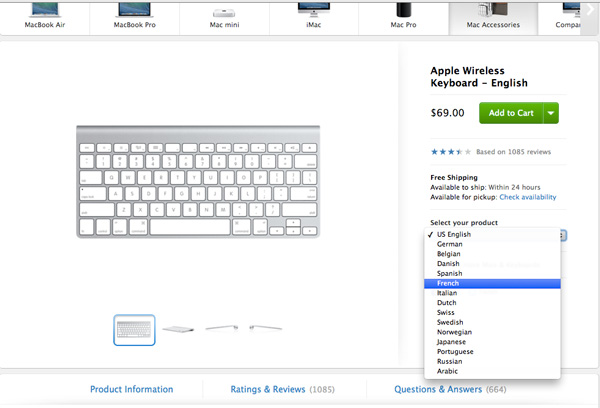
Las soluciones serán un poco más difíciles para todos los que buscan cambiar el teclado de su computadora portátil Mac. Puede optar por llevar su Macbook a un técnico autorizado de Apple y decirle que cambie el teclado al idioma y formato que desee, aunque por varios cientos de dólares, esta no es la opción más económica. Recomendamos usar un teclado externo con su Macbook si puede, ya que puede comprar fácilmente uno con su propia fuente de entrada de idioma en línea. También puede comprar una cubierta de teclado o tapas de teclas con su entrada de idioma, muchas de las cuales están fácilmente disponibles.
Solo tenga en cuenta que la próxima vez que compre una nueva Mac, asegúrese de elegir el idioma de entrada de la fuente del teclado y el formato en el que lo desea, ya que cambiarlo más tarde puede ser bastante complicado, especialmente si es fanático de Mac. cuadernos
